プロフィールをパーソナライズする
プロフィール画像を設定し、プロフィールに略歴を追加することで、自分自身についての情報を他の GitHub Enterprise ユーザと共有することができます。
本記事の内容:
プロフィール画像は、プルリクエスト、コメント、コントリビューションページおよびグラフで自分であることを GitHub Enterprise で判別するために役立ちます。 自分、自分の好きなものやなりたいものを代理するプロフィール画像を選択できます。
アカウントにサインアップすると、GitHub Enterprise はとりあえずランダムなアイデンティコンを生成します。 アイデンティコンは、ユーザ ID のハッシュから生成されるもので、その色やパターンをコントロールする方法はありません。 そのアイデンティコンを、好きな画像に差し替えることができます。
参考: プロフィール画像は、1 MB 以下の PNG、JPG または GIF である必要があります。 最高の画質をもたらすには、画像を 500 × 500 ピクセルに収めることを推奨します。
プロフィール画像を設定する
-
任意のページの右上で自分のプロフィール画像をクリックし、[Settings] をクリックします。
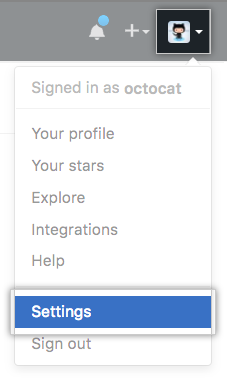
-
[Profile Picture] の下で、新しい画像を手動でアップロードするために、ローカルフォルダから画像をドラッグアンドドロップするか [Upload new picture] をクリックします。
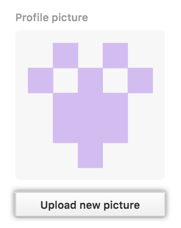
-
画像をクロッピングします。 作業を終えたら [Set new profile picture] をクリックします。
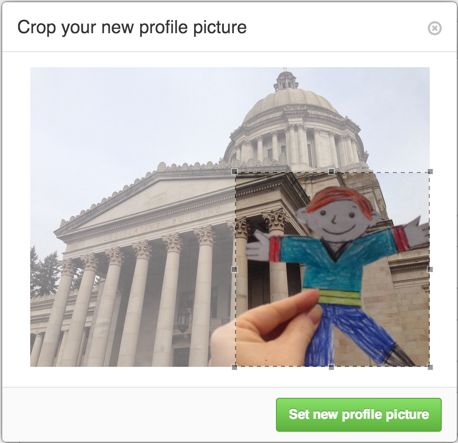
プロフィール画像をアイデンティコンへリセットする
-
https://github.com/identicons/USERNAME.pngにある指定したアイデンティコンに移動します。 -
アイデンティコンをダウンロードします。
-
上述の手順に従って画像を置き換えます。
プロフィール名を変更する
プロフィールに表示される名前は変更できます。
- 任意のページの右上で自分のプロフィール画像をクリックし、[Settings] をクリックします。
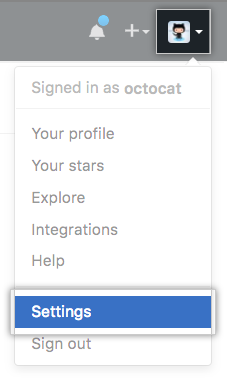
- [Name] の下に、プロフィールで表示したい名前を入力します。
![プロフィール設定の [Name] フィールド](https://githubdocs.azureedge.net/github-images/enterprise/2.14/assets/images/help/profile/name-field.png)
プロフィールに略歴を追加する
自分に関する情報を他の GitHub Enterprise ユーザーと共有するには、プロフィールに略歴を追加します。 @メンションと絵文字を使えば、あなたの現在あるいは過去の職場、職業の種類、さらにはどんな種類のコーヒーを飲んでいるかといったことについての情報さえも含めることができます。
メモ:
-
任意のページの右上で自分のプロフィール画像をクリックし、[Settings] をクリックします。
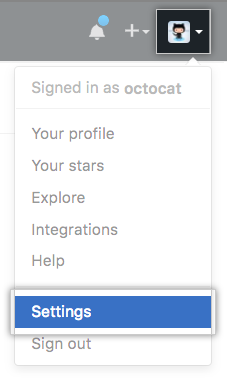
-
[Bio] の下に、自分のプロフィールに表示させたい内容を追加してください。 略歴フィールドの上限は 160 文字です。
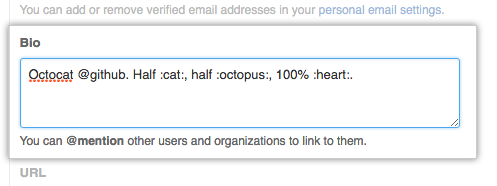
参考: Organization を @メンションする場合、あなたがメンバーになっている Organization だけがオートコンプリートされます。 以前の職場など、自分がメンバーになっていない Organization を @メンションすることもできますが、そういった Organization の名前はオートコンプリートされません。
-
[Update profile] をクリックします。
![[Update profile] ボタン](https://githubdocs.azureedge.net/github-images/enterprise/2.14/assets/images/help/profile/update-profile-button.png)